Bewehrungseingabe Klassisch
Werkzeugleiste:
Die Eingabe der Bewehrung erfolgt mittels eines Polygons. Ein Bewehrungspolygon erzeugen Sie, indem Sie die zugehörigen Schalkantenpunkte, d.h. Anfangs- und Endpunkte von Linien und Kreisbögen, der Reihe nach direkt anfahren und bestätigen. Die Funktion Punkt identifizieren ist voreingestellt. Unter Berücksichtigung des gewählten Randabstands wird das Bewehrungspolygon dargestellt.

Wichtig! |
|---|
Durch die richtige Anbindung an die Schalkanten wird die Bewehrung bei einer Änderung der Konstruktionselemente, z.B. Verschieben, mitkorrigiert. Um Fehler zu vermeiden, beachten Sie, dass die Bewehrung möglichst nur an Anfangs- und Endpunkten von Linien und Kreisbögen angebunden wird. |
Eingaberegeln
Beliebige Punkte, z.B. Mittelpunkt einer Linie, sind als Polygonpunkte zwar möglich, die Sie aber vermeiden sollten. Die an diese Punkte „angebundene“ Bewehrung wird bei einer Änderung der Konstruktionselemente nicht mitkorrigiert. Mit Hilfe der nachfolgend erläuterten Möglichkeiten können Sie diese Form der Eingabe vermeiden.
Bei der Polygoneingabe können Sie einen neuen Anfangspunkt, der auf der gleichen Ebene mit dem beliebigen Punkt (hier P3 für P2' und P4 für P3') liegt, anfahren. Auch ein entfernt liegender Schalkantenpunkt kann somit ein korrekter Anbindungspunkt für das Bewehrungspolygon sein.
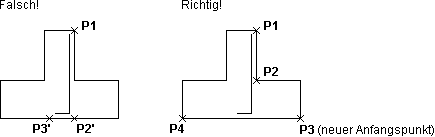
Beachten Sie für die korrekte Darstellung des Bewehrungspolygons bei der Eingabe eines neuen Anfangspunkts, dass die Lage und Richtung der einzelnen Bewehrungsschenkel durch Anfahren von jeweils zwei Schalkantenpunkten eindeutig definiert sind. Im vorher dargestellten richtigen Beispiel beschreiben die Punkte P1 und P2 eindeutig die Lage und Richtung des ersten Schenkels und die Punkte P3 und P4 die des zweiten Schenkels.
Ist kein entfernt liegender Schalkantenpunkt auf gleicher Ebene vorhanden, zeichnen Sie eine „unsichtbare“ (Stiftstärke: Nplo) Hilfslinie und nutzen deren Anfangs- bzw. Endpunkt als Schalkantenpunkt (Anbindungspunkt). Zur Eingabe einer Hilfslinie ist das Verlassen der Bewehrungsfunktion nicht erforderlich. Die Funktion Hilfsline können Sie direkt in der Funktionszusatzleiste aktivieren.
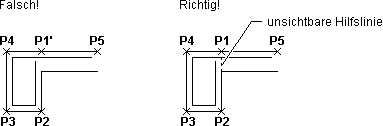
Anmerkung: |
|---|
Während der Bewehrungseingabe können Sie über das Menü Editer > Supprimer en arrière dans la fonction active einen versehentlich falsch identifizierten Schalkantenpunkt direkt löschen. Erneutes Auslösen der Funktion löscht weitere Punkte rückwärts in ihrer eingegebenen Reihenfolge. |